如已在Visual Studio Code中正常使用PlatformIO,则只需进行步骤3和步骤4。
本教程在windowns环境下编写,macOS / Linux 下安装流程相同。
1. 安装Python
可参考:python详细安装教程
前往Python官网的下载页面,点击下载即可下载最新版本的安装包。
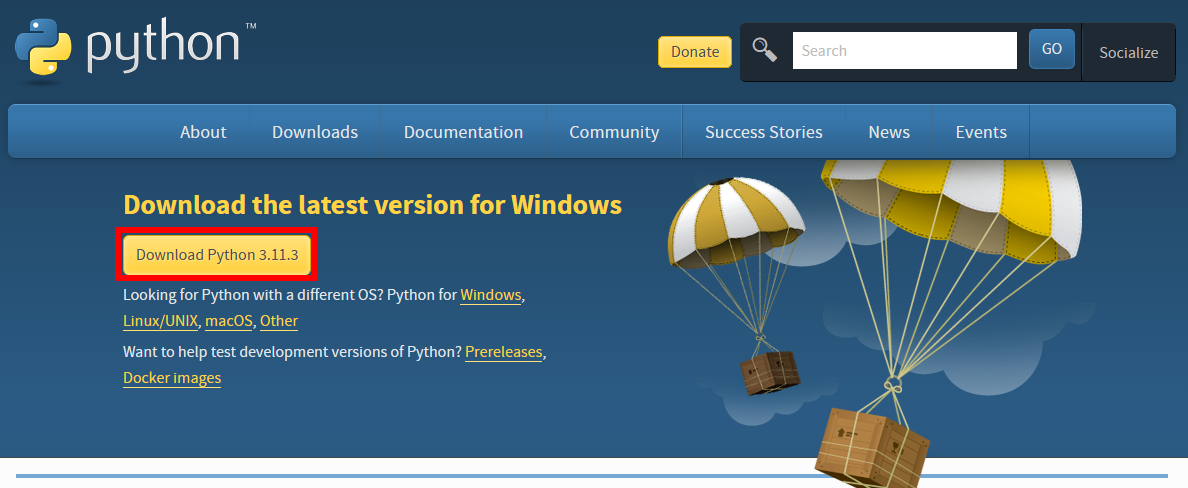
一定要勾选 Add Python.exe to PATH,然后点“Install Now”即可完成安装。
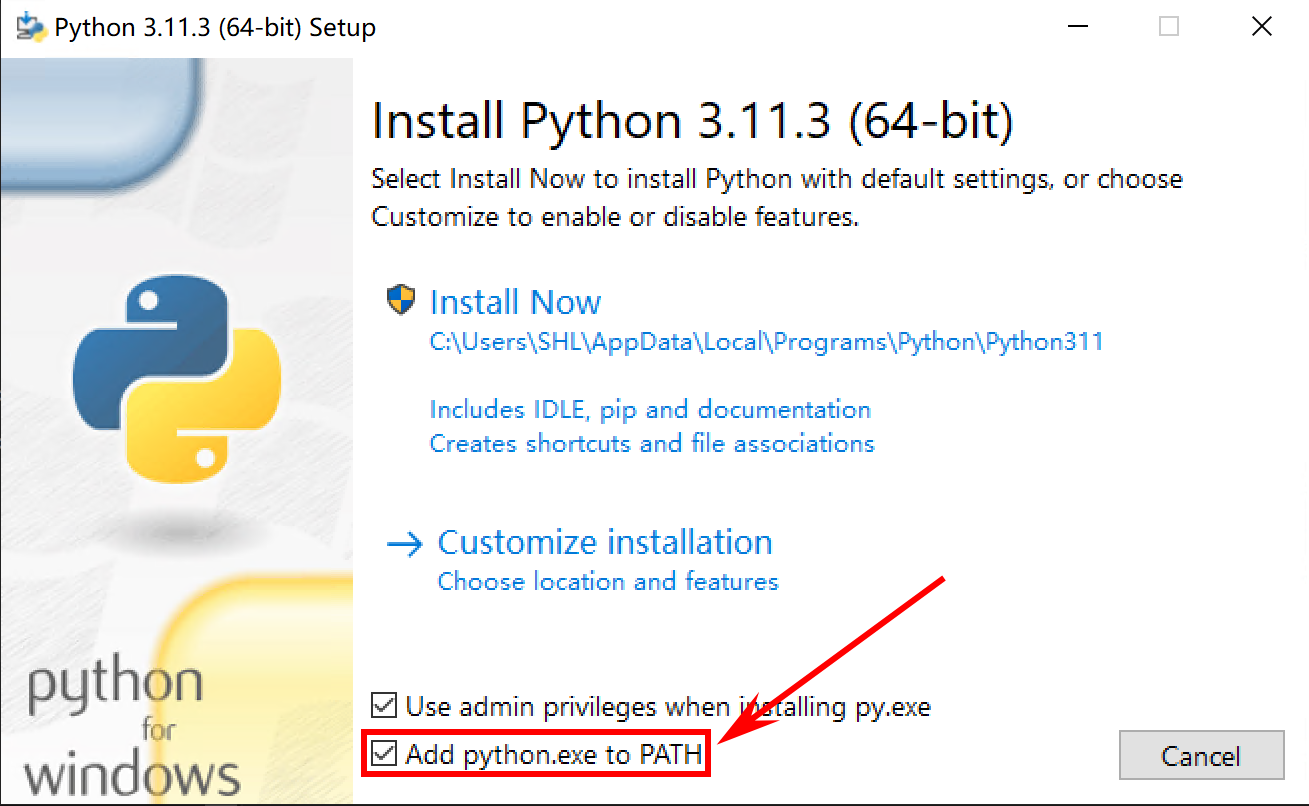
2. 安装PlatformIO Core
要安装或升级 PlatformIO Core,先下载(右键→将链接另存为)get-platformio.py 脚本,打开cmd,进入到脚本所在路径下,然后运行以下命令:
# 进入到脚本所在路径下,根据实际填写
# cd D:\Users\xxx\Downloads
# run it
python get-platformio.py
如需在命令行中使用platformio命令,需配置环境变量:将C:\Users\你的用户名\.platformio\penv\Scripts;加到 Path 环境变量里。
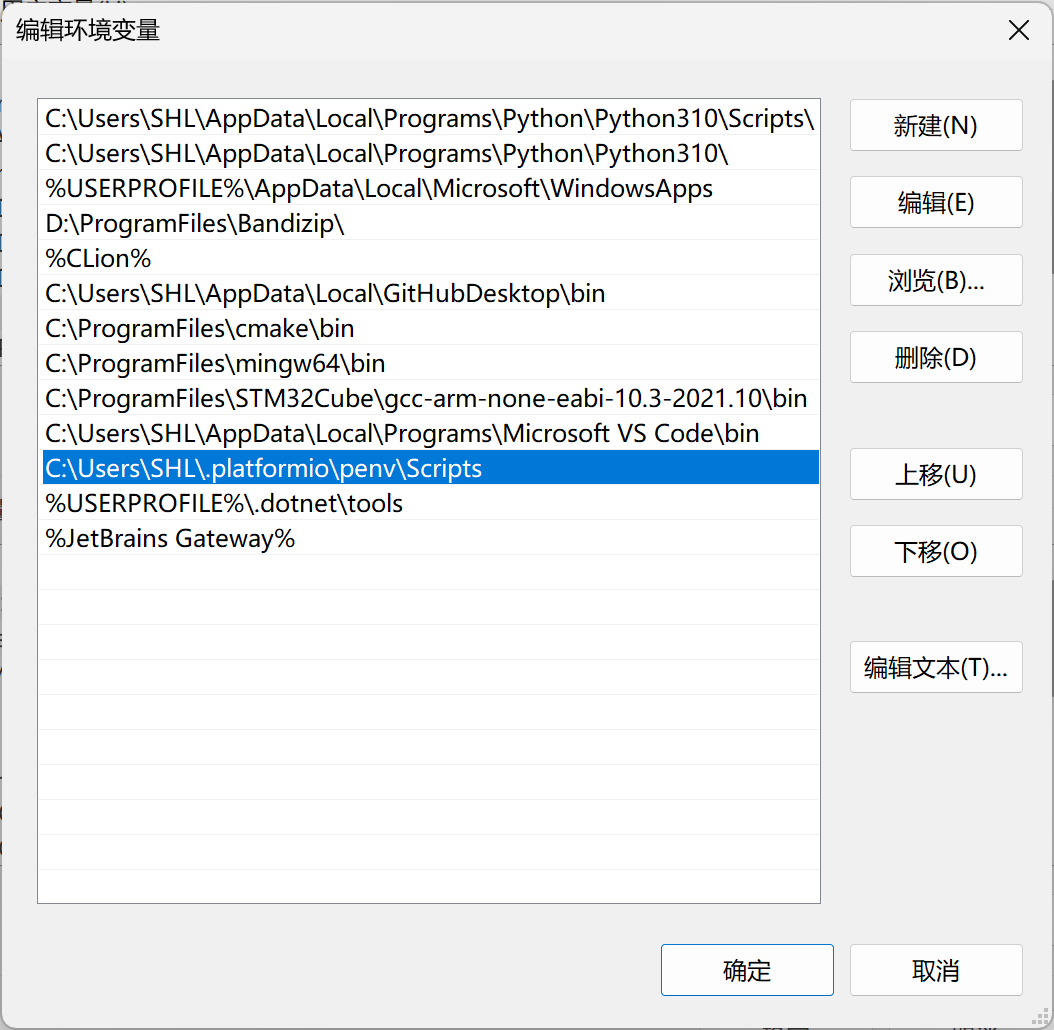
参考:https://docs.platformio.org/en/latest/core/installation/methods/installer-script.html
3. 安装CLion
有edu邮箱的可去Jetbrains官网申请教育许可证,或者使用学信网学籍验证报告申请。在申请页面选择对应的申请方式即可。完成后,选择CLion进行下载安装,安装完成后登录拥有教育许可证的JetBrains账号即可使用。

没有教育许可证的可百度找破解版安装,版本号需大于2020.1。
4. 安装PlatformIO插件
先打开 CLion 的插件管理器, 然后搜索PlatformIO, 点 install 安装即可。
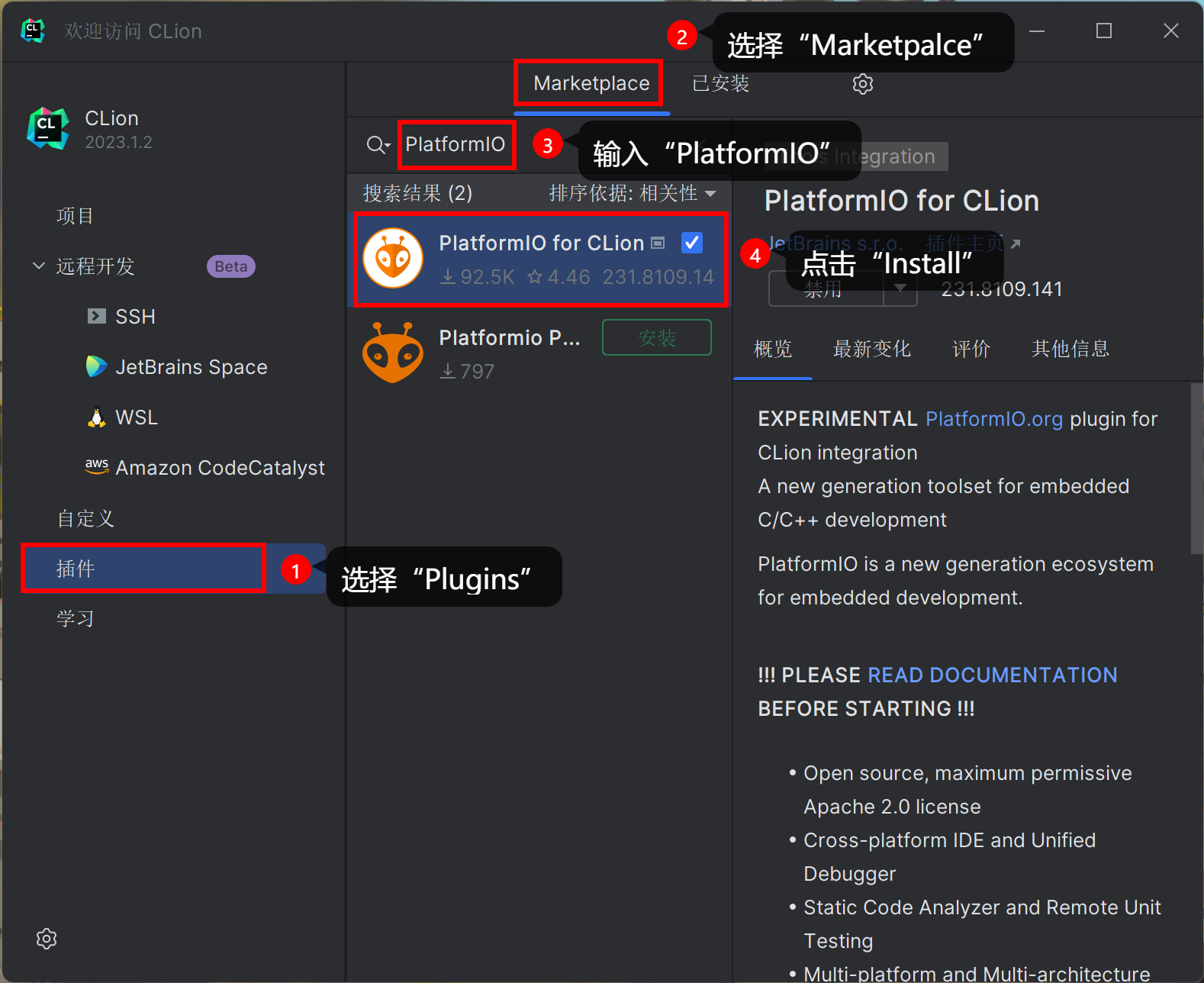
5. 使用
点击新建项目,选择PlatformIO,选择需要的开发板及框架,设置项目路径及名称,最后点击创建即可。
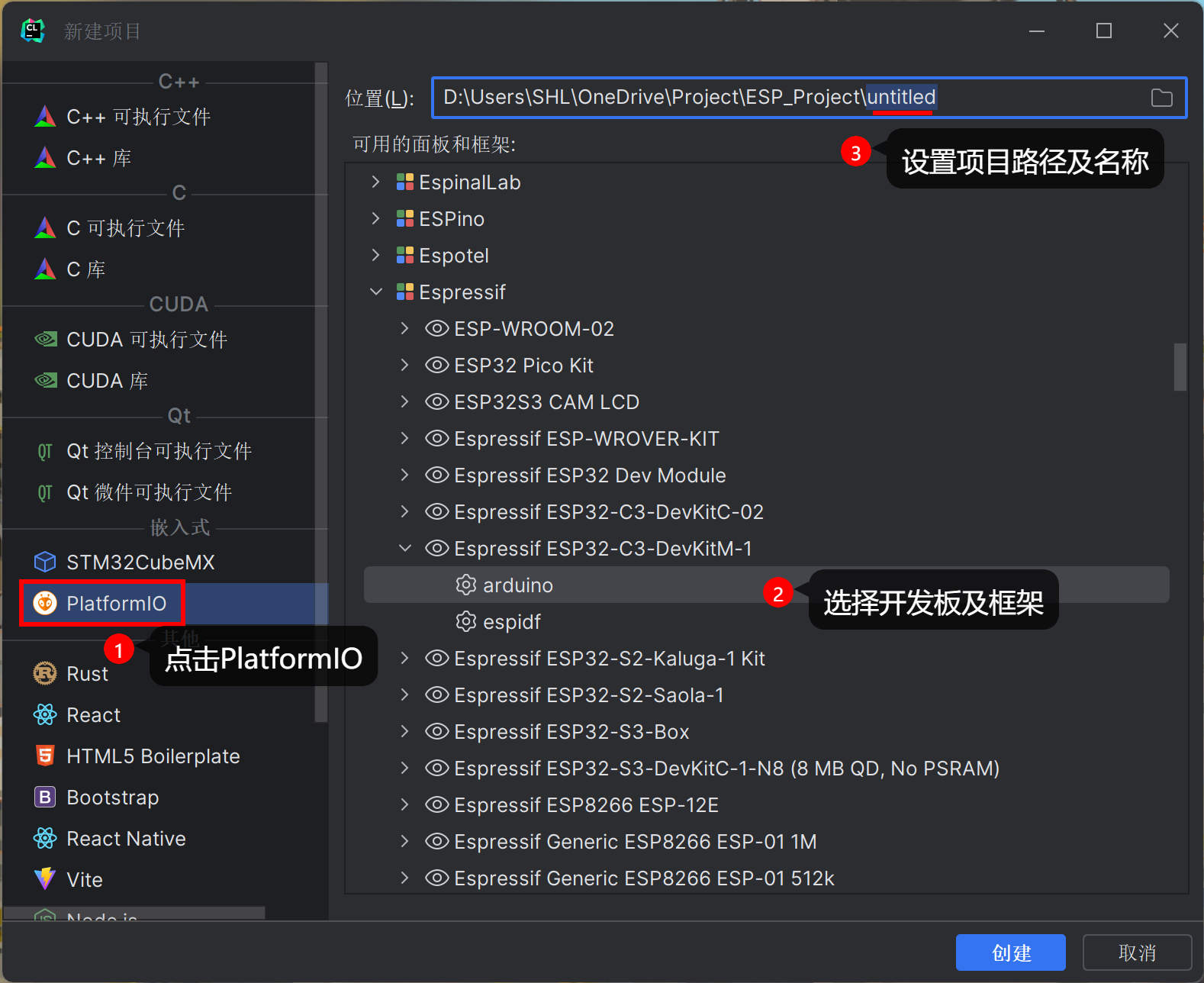
首次创建该开发板的工程时,需等待较长的一段时间,此阶段PlatformIO会下载该工程所需的配置文件。如创建失败可手动添加PlatformIO配置文件,见步骤7。
编译和下载按钮在右上角,按下图切换到上传模式即可烧入,如需调试则切换到调试模式。
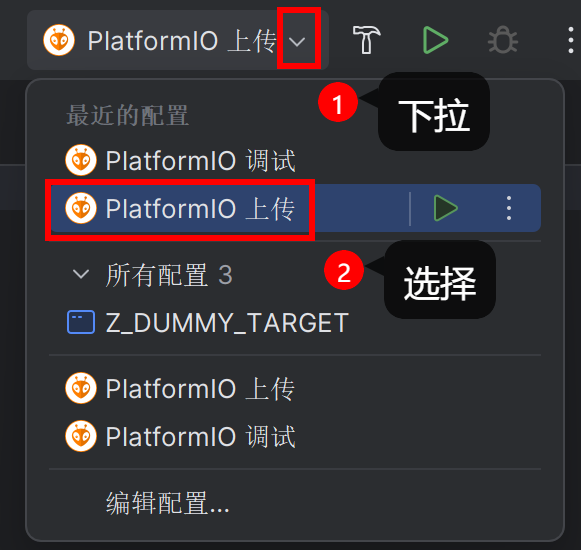
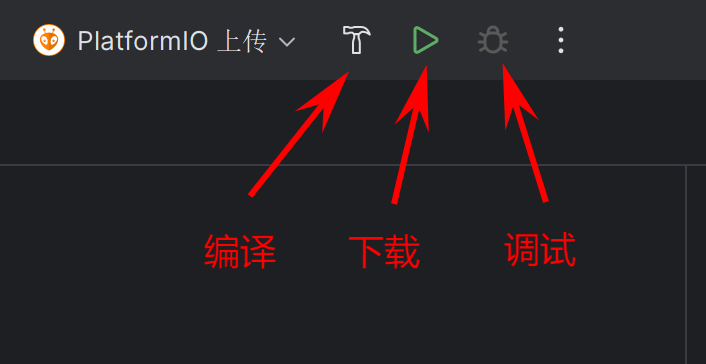
如无PlatformIO配置,下拉后选择 编辑配置,在点击+号添加对应配置即可。
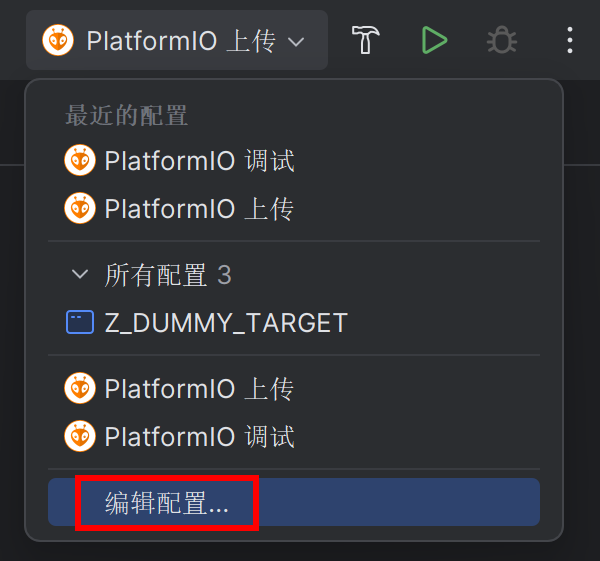
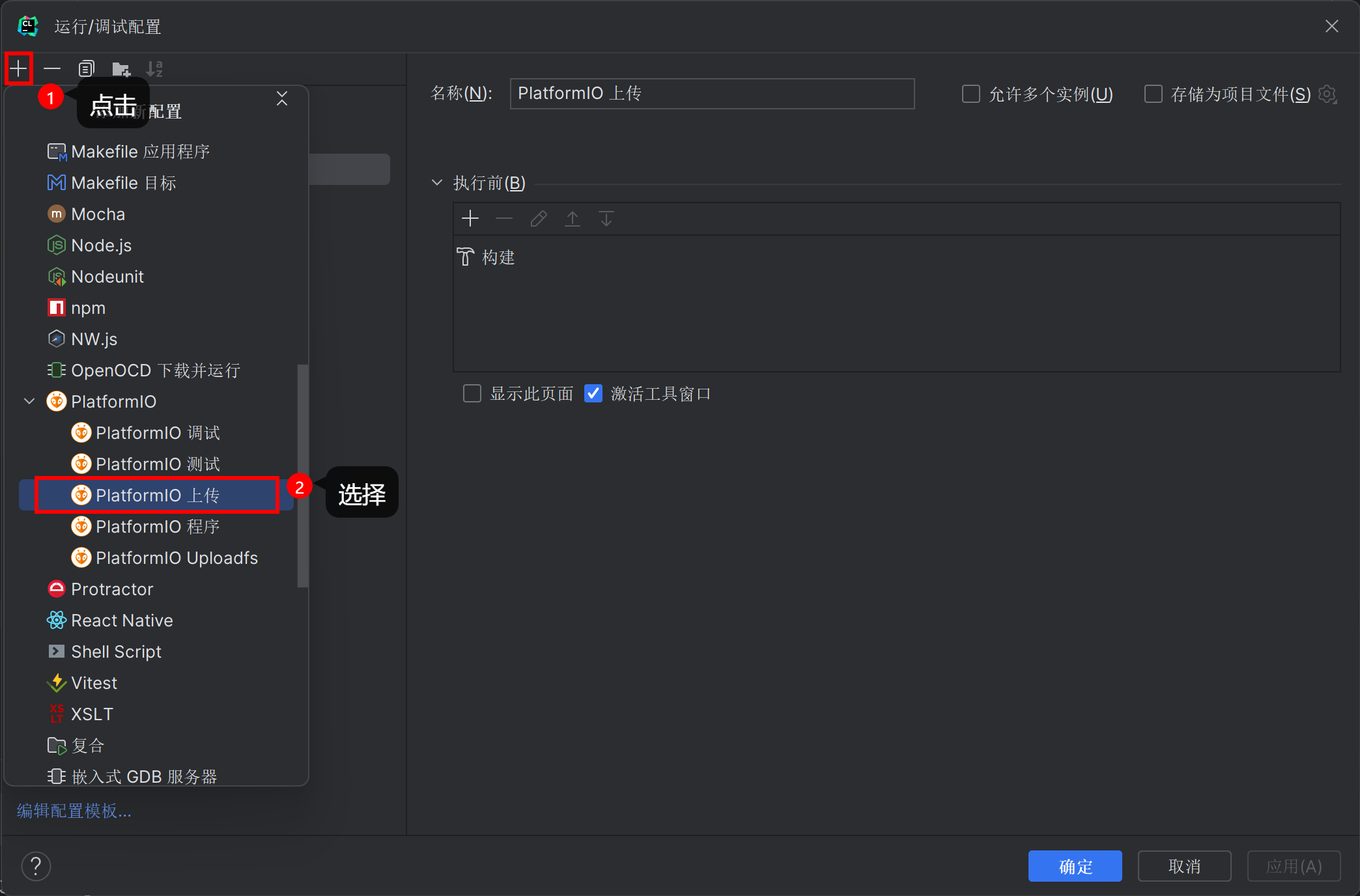
程序上传后,如在步骤2中添加了platformio环境变量,可在CLion中使用串口监视器。
打开 终端(Terminal),输入platformio device monitor ,就可以打开串口监视器,查看串口输出。再次烧入时需将此终端关闭,或者按 Ctrl+C 键退出串口监视器。
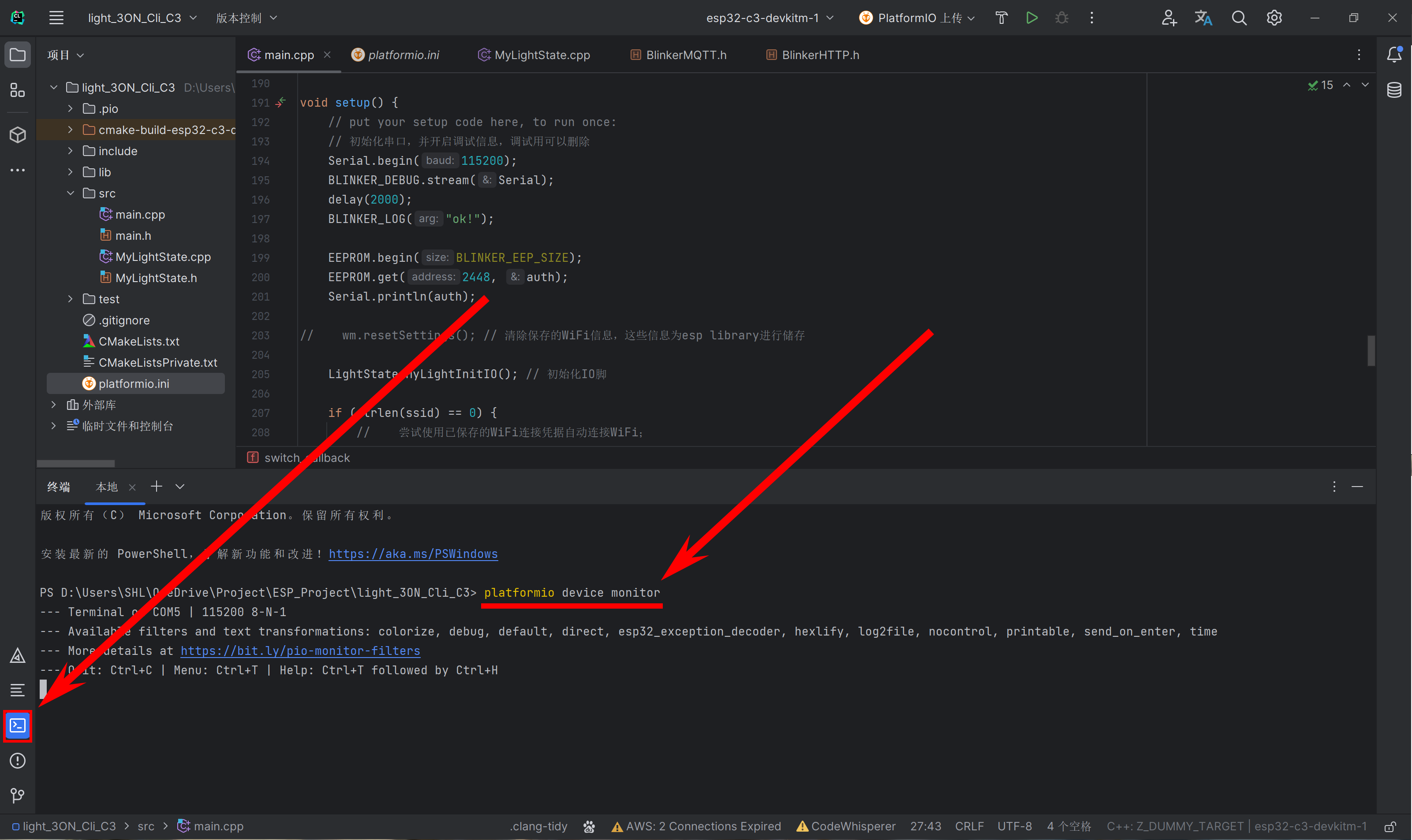
串口监视器的比特率默认是 9600,如想更换,比如 115200,除把代码中的Serial.begin(9600)换成Serial.begin(115200)外,还需在 platformio.ini 中加一句monitor_speed = 115200,否则会出现乱码。
6. 使用第三方库
6.1 PlatformIO提供的库
PlatformIO拥有丰富的第三方库。
使用 DHT22 传感器进行举例。
先打开 PlatformIO 的 Libraries registry,勾选Library后搜索 DHT sensor library:
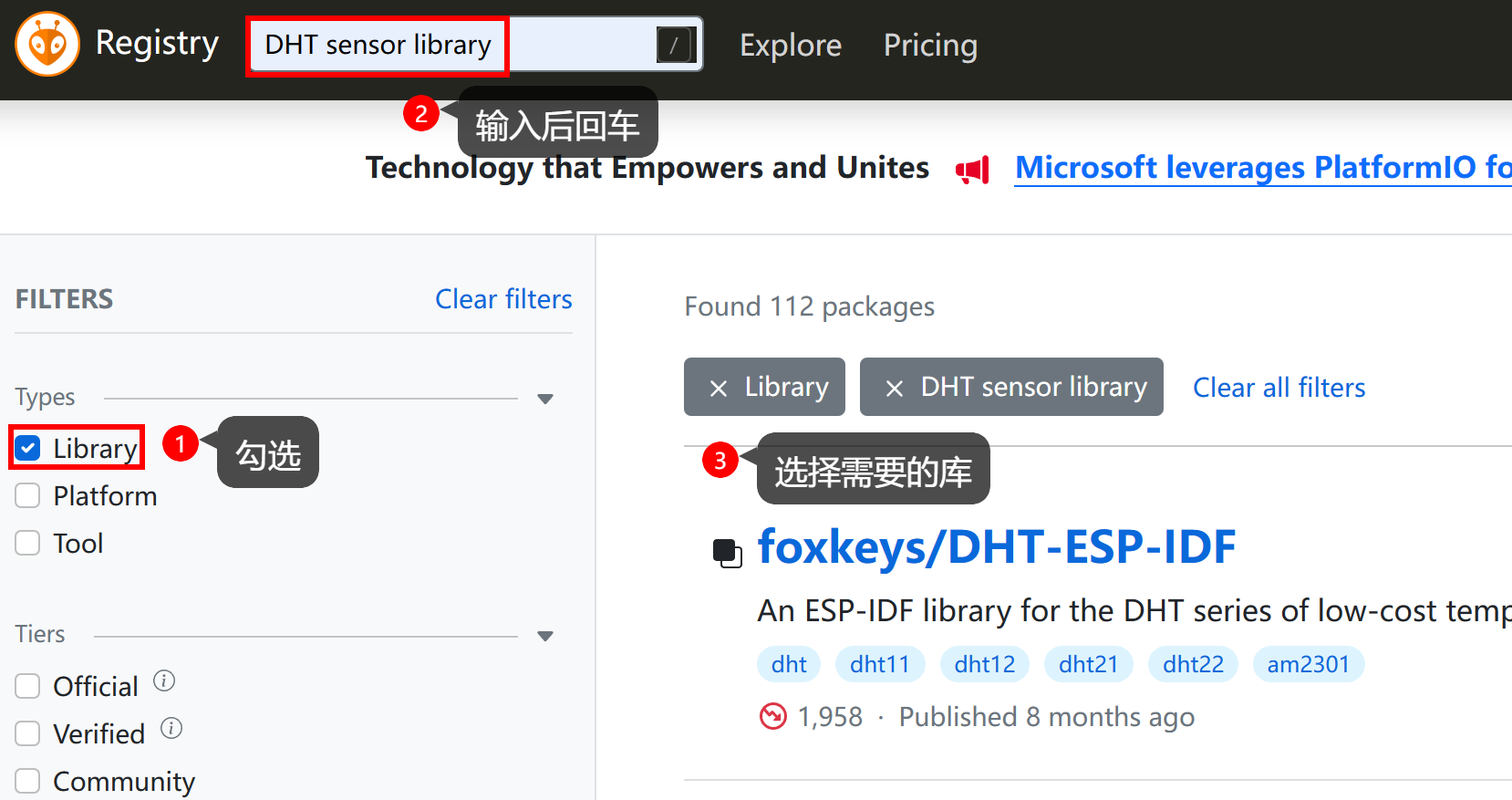
找到DHT sensor library后,点击打开:
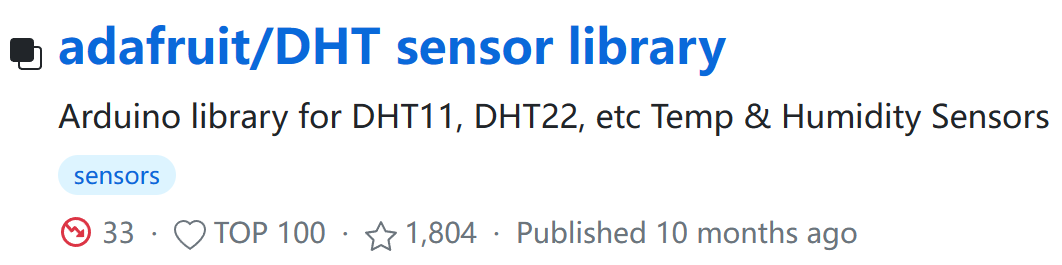
在库的详情页面,最需要关注的是 Readme 和 Installation,其中 Readme 介绍如何使用这个库, 而 Installation 介绍如何安装。
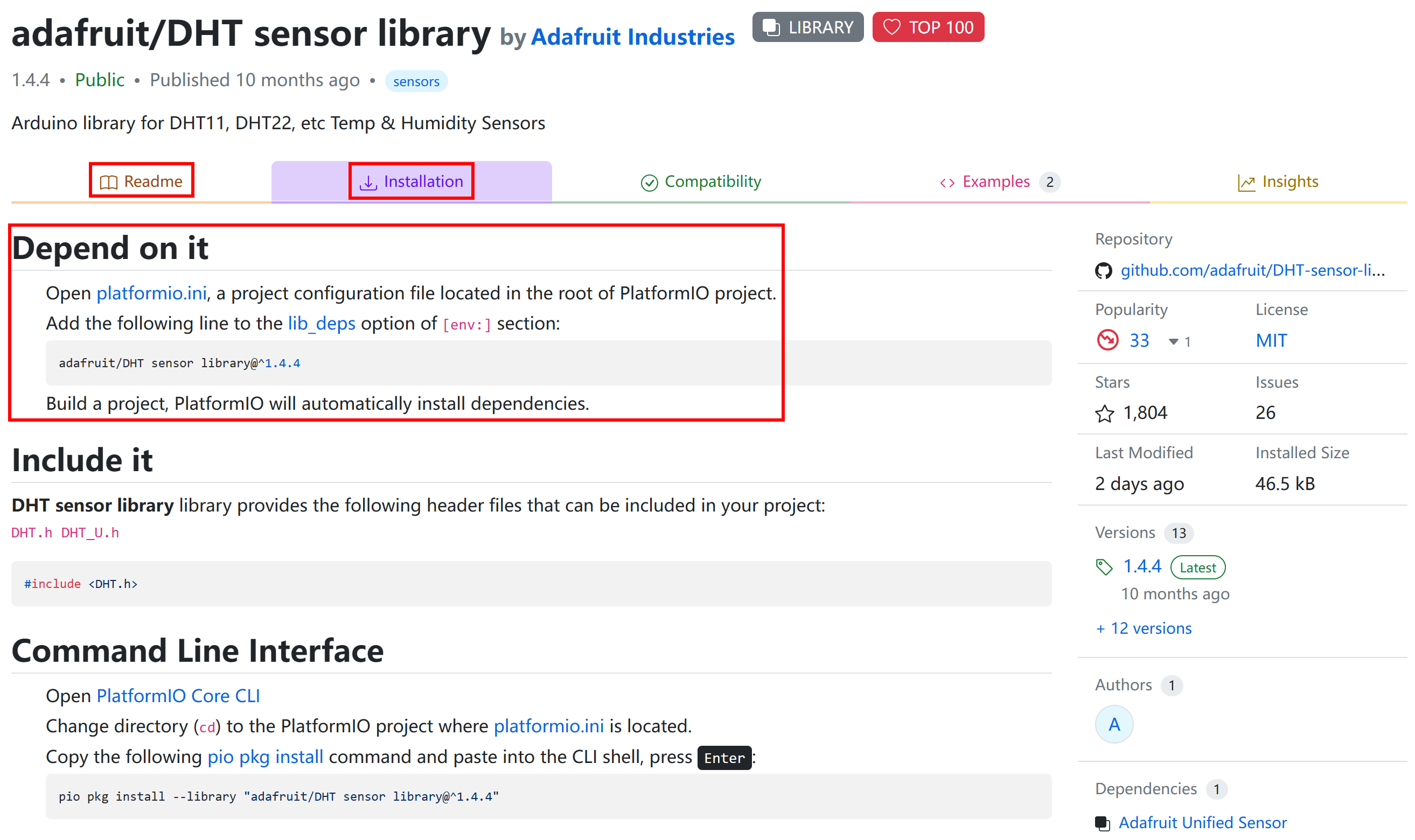
首先安装,打开 Installation,根据提示将需要的库依赖写在 platform.ini 中即可:
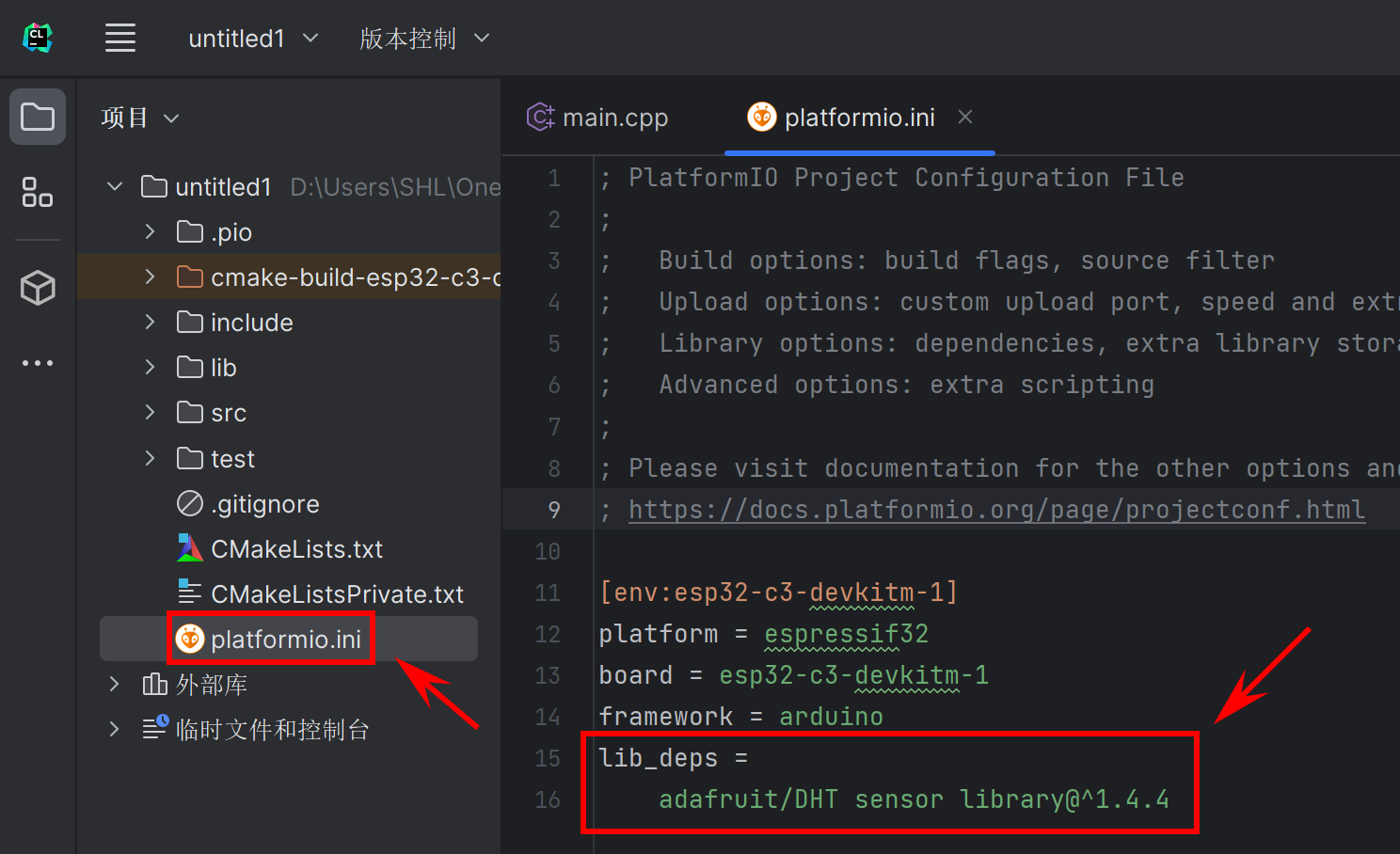
然后点锤子形状的编译按钮,会发现编译过程中有下载依赖的行为。
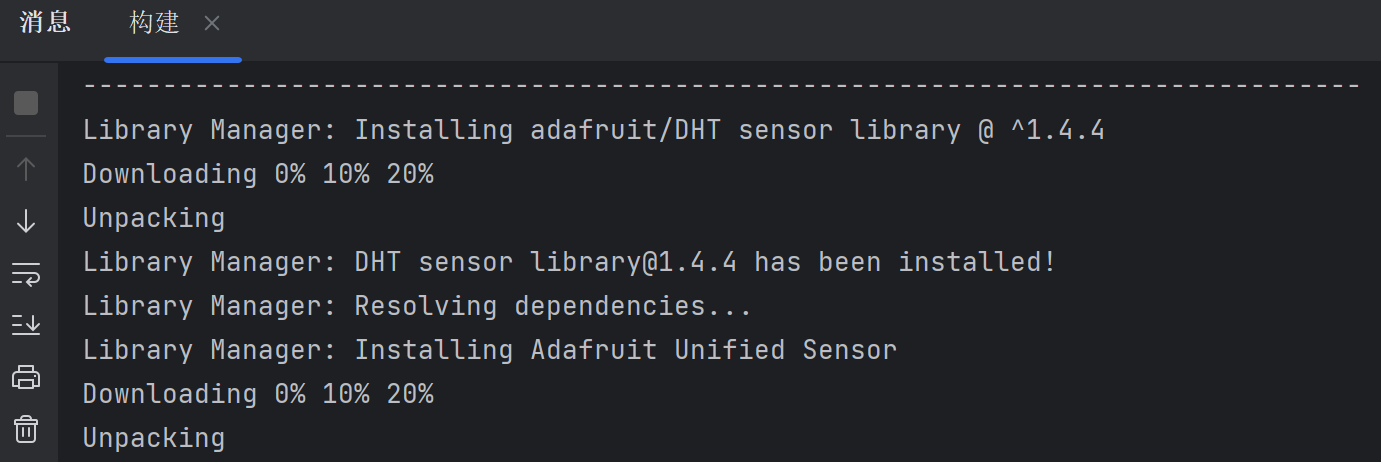
不出意外的报错了。

提示找不到头文件。
库被 PlatformIO 下载到了./.pio/libdeps/开发平台名/中,可以找到这些库存放头文件的路径 (一般直接就是第三方库目录,或者是其下的 src 目录)。
打开CMakeLists.txt,然后使用include_directories语句,将这些存放头文件的路径包含进去。
文件夹路径可通过 右键文件夹→复制路径/引用.…→来自内容根的路径 获取。
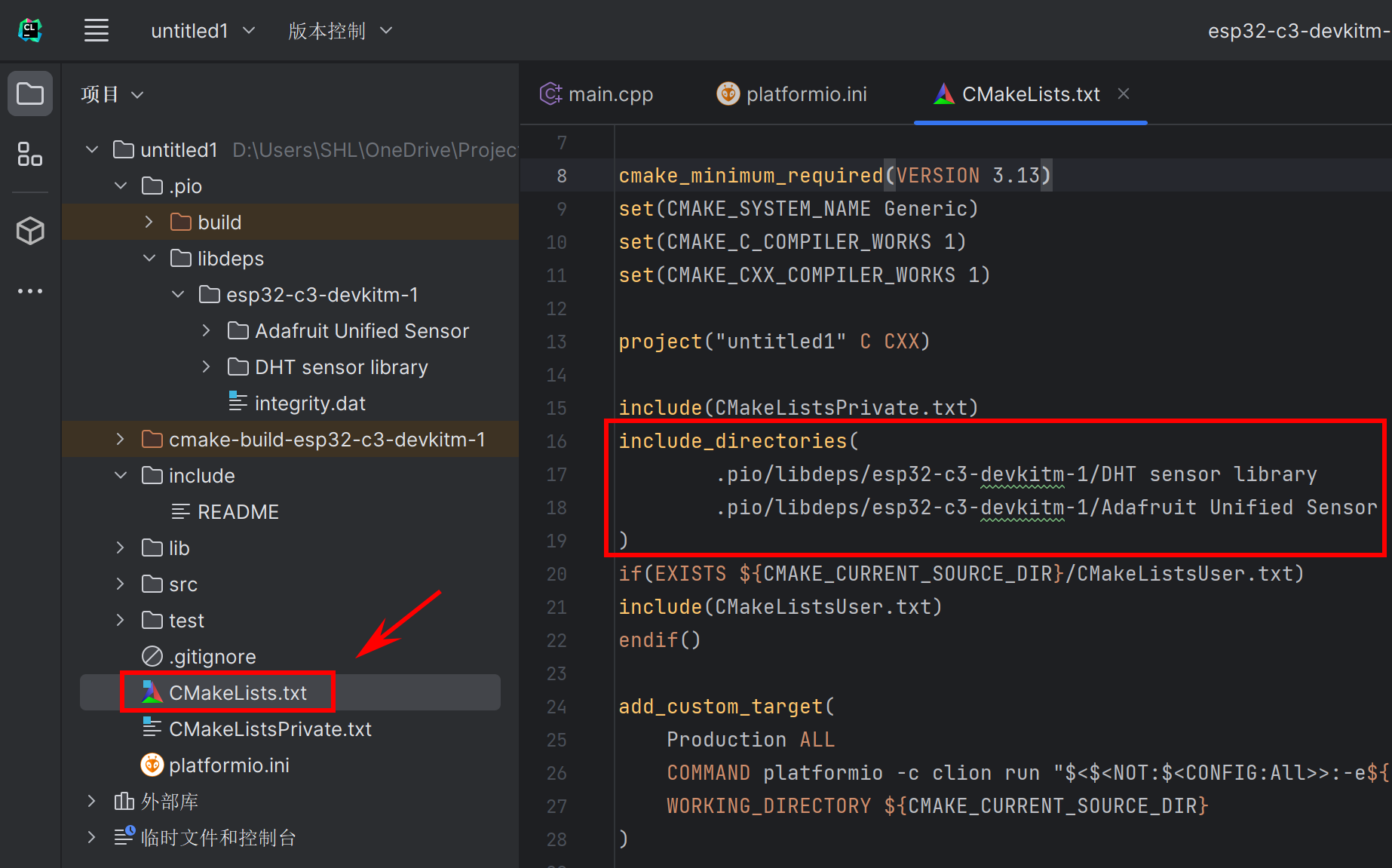
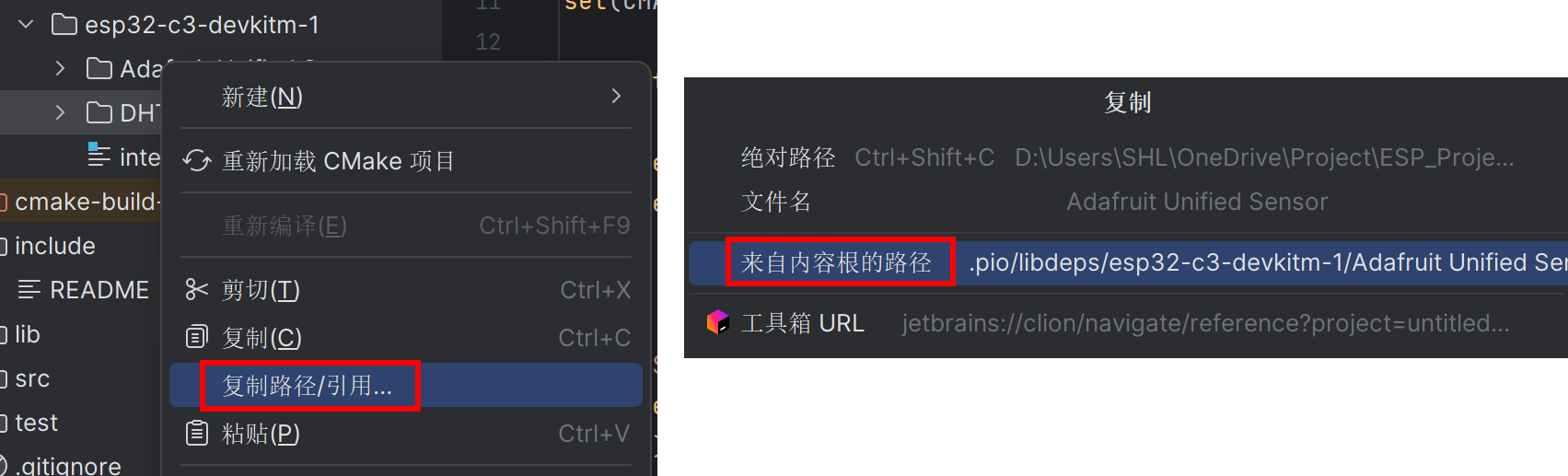
修改之后,重新右键,Reload CMake Project,或者点右上角的Reload Changes提示,重新载入CMake 工程。
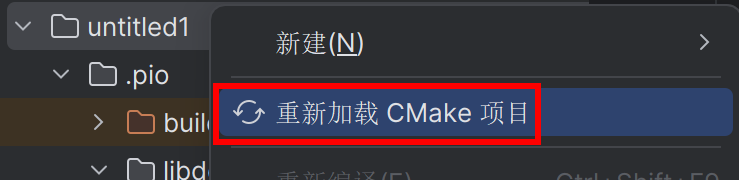
可以看到,依然报错,且报错的内容与前面相同。╰(‵□′)╯

点开报错的内容,跳转到报错的地方。
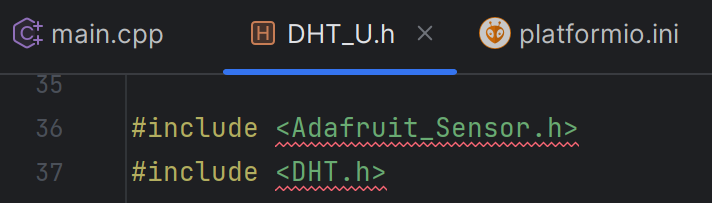
根据提示修改报错内容。

编译成功
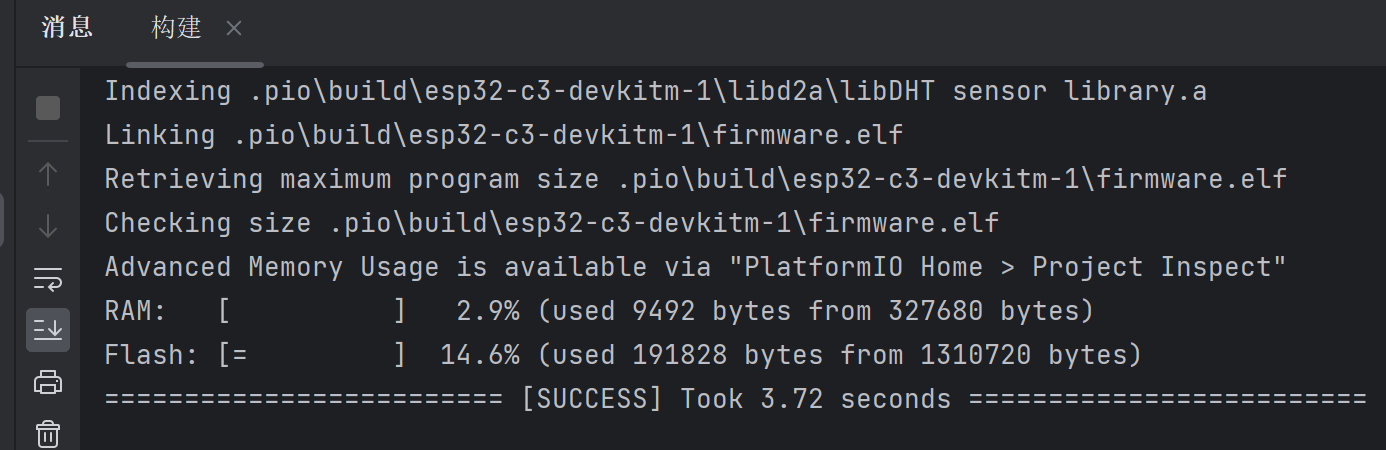
根据例程编写程序后发现,虽然可编译通过,但是编译器还是会报红,原因可能是库文件夹名称存在空格。
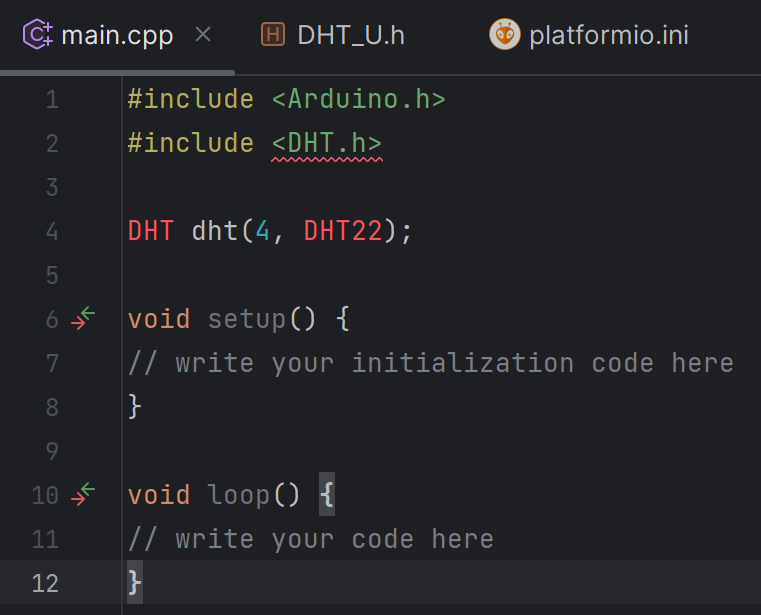
修改库文件名称。右键文件夹→重构→重命名,作用域选所有位置,修改完成后点击重构。
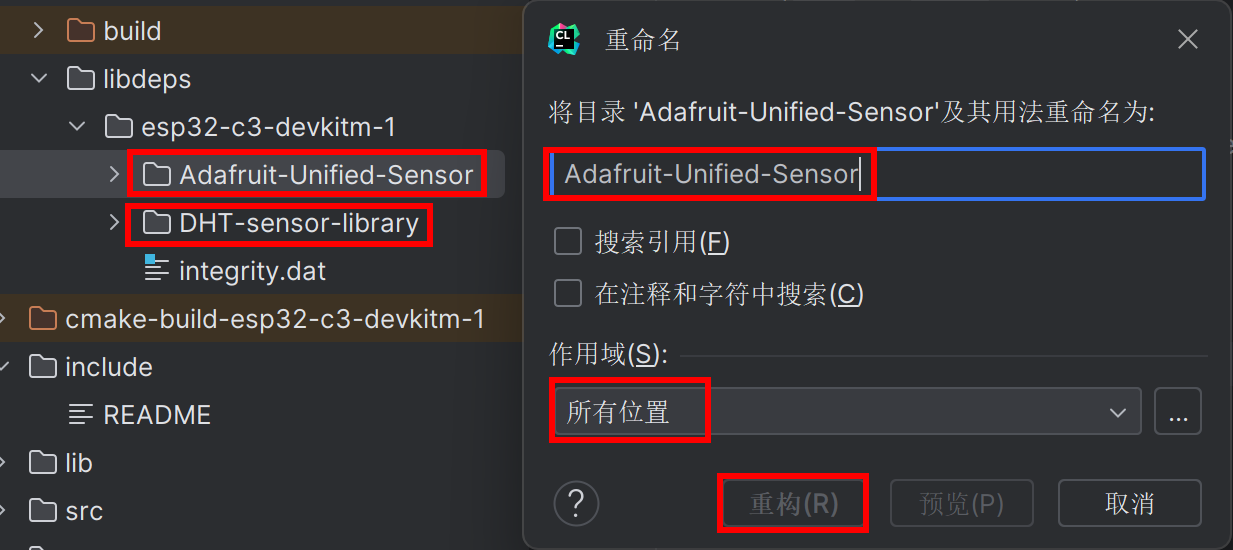
记得修改CMakeLists.txt中,包含库文件的路径。修改后点击 加载CMake更改。

以及刚才修改的头文件。
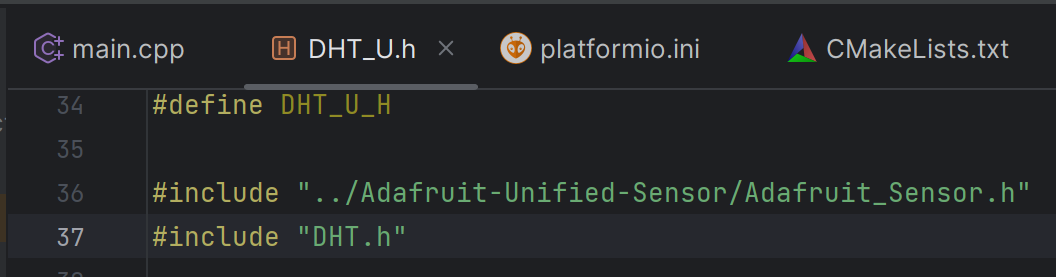
然后就可以使用了。
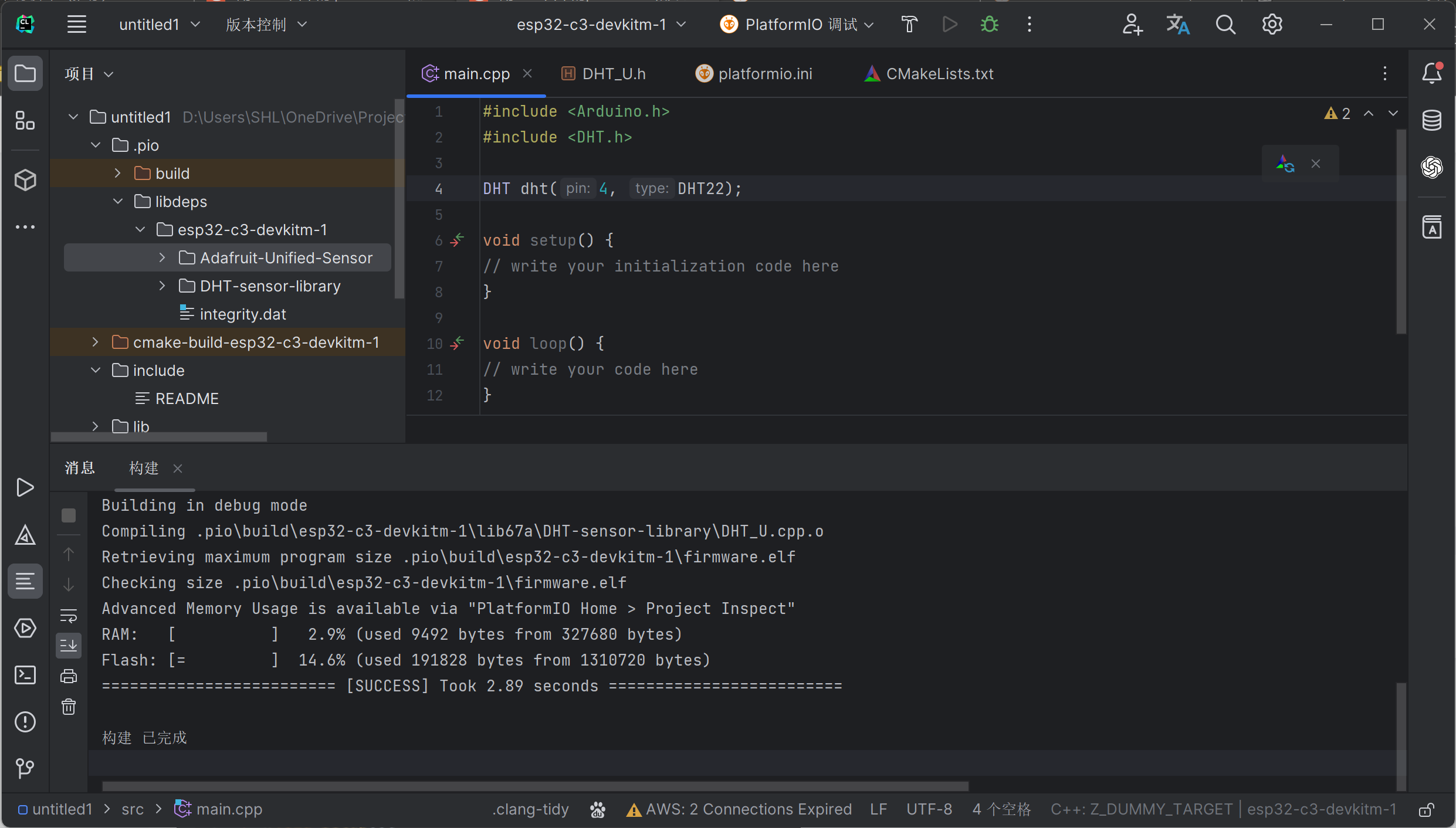
6.2 其他库
只需将库文件下载下来后,复制到lib文件夹中,然后在CMakeLists.txt 文件中包含路径即可。
Arduino IDE下载的库文件均在路径
C:\Users\yourname\Documents\Arduino\libraries下
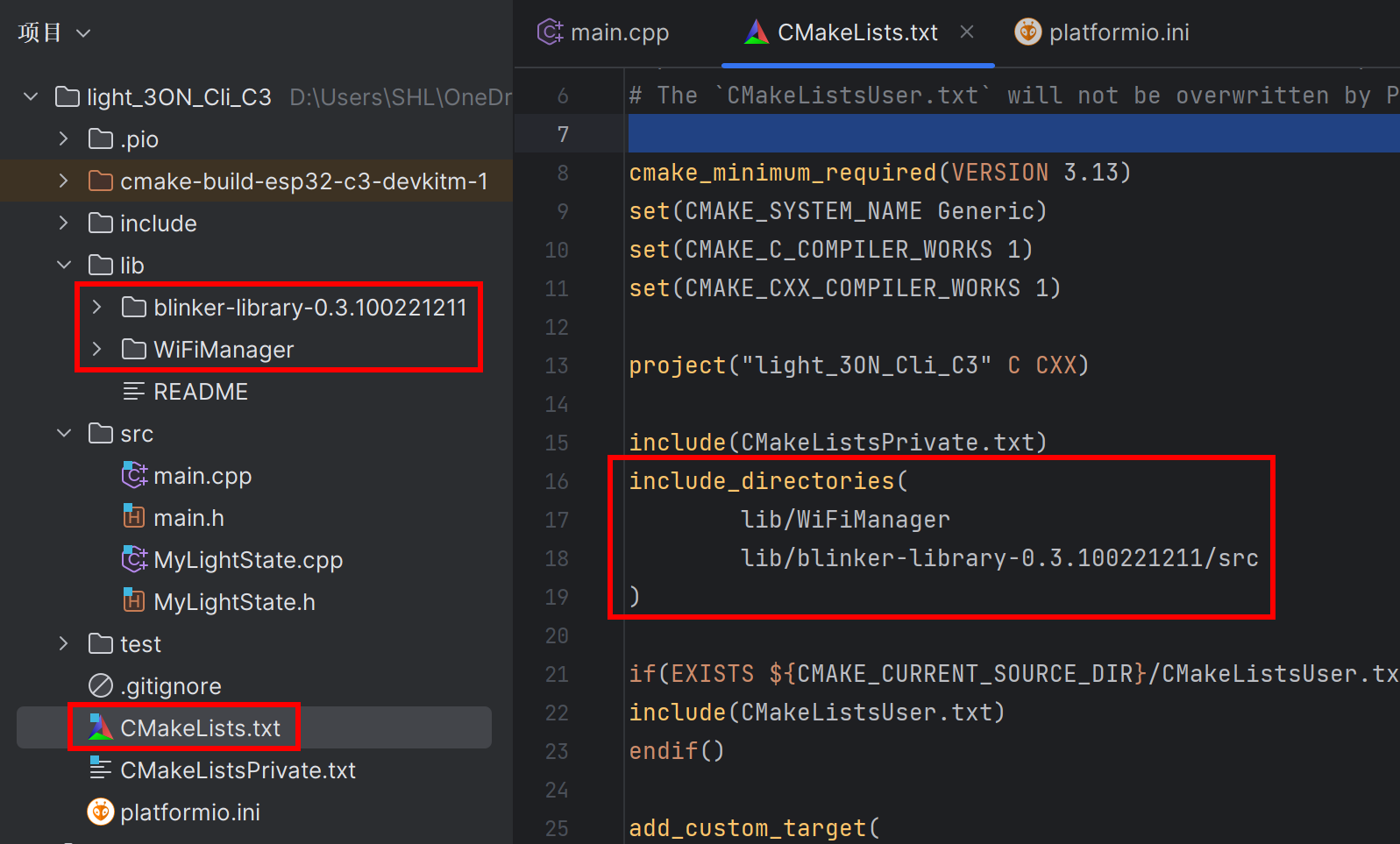
7. 手动添加PlatformIO数据包
如工程已创建成功,则不需进行此步骤。
PlatformIO相关的文件均在路径 C:\Users\yourname\.platformio 下,其中 yourname 为电脑用户名称,因此将下载好的文件复制到此处即可。
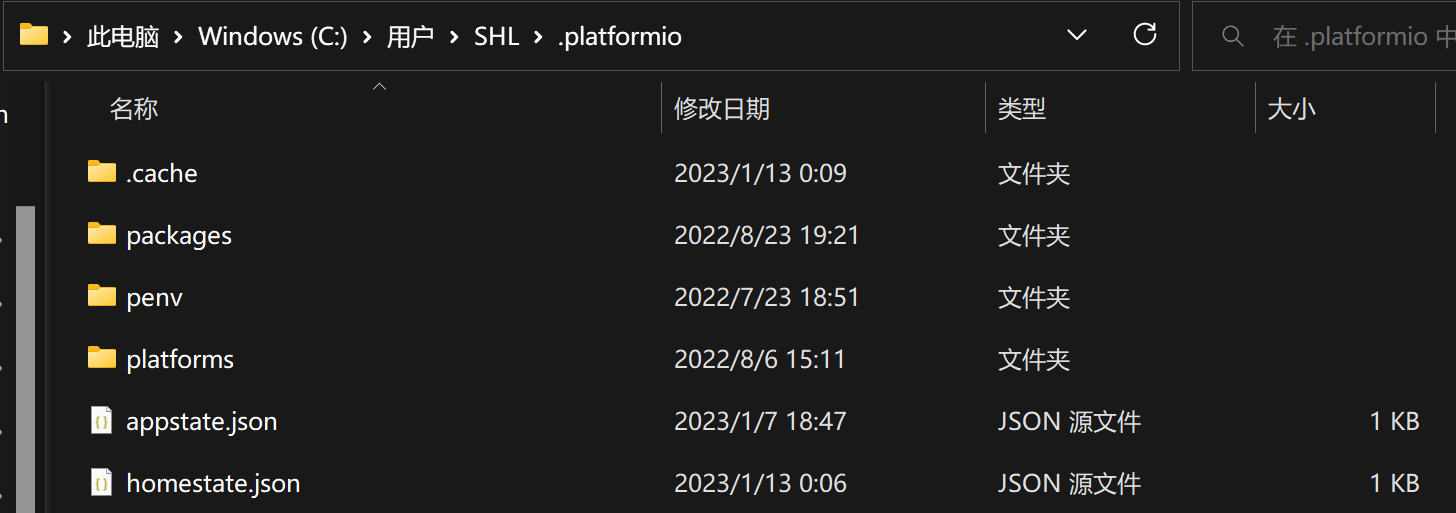
下面提供我的PlatformIO数据包,包含ESP32和ESP8266的arduino框架。
阿里云盘:https://www.aliyundrive.com/s/pFDFnmdz8mi
CSDN下载:PlatformIO 离线安装资源
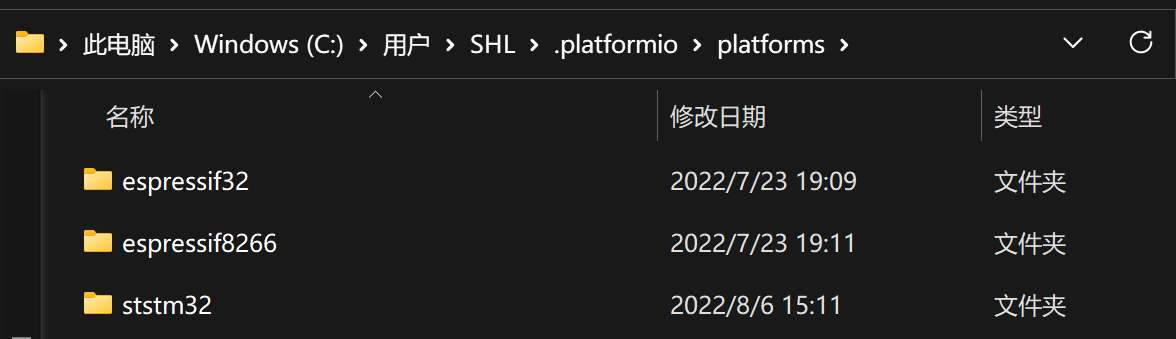
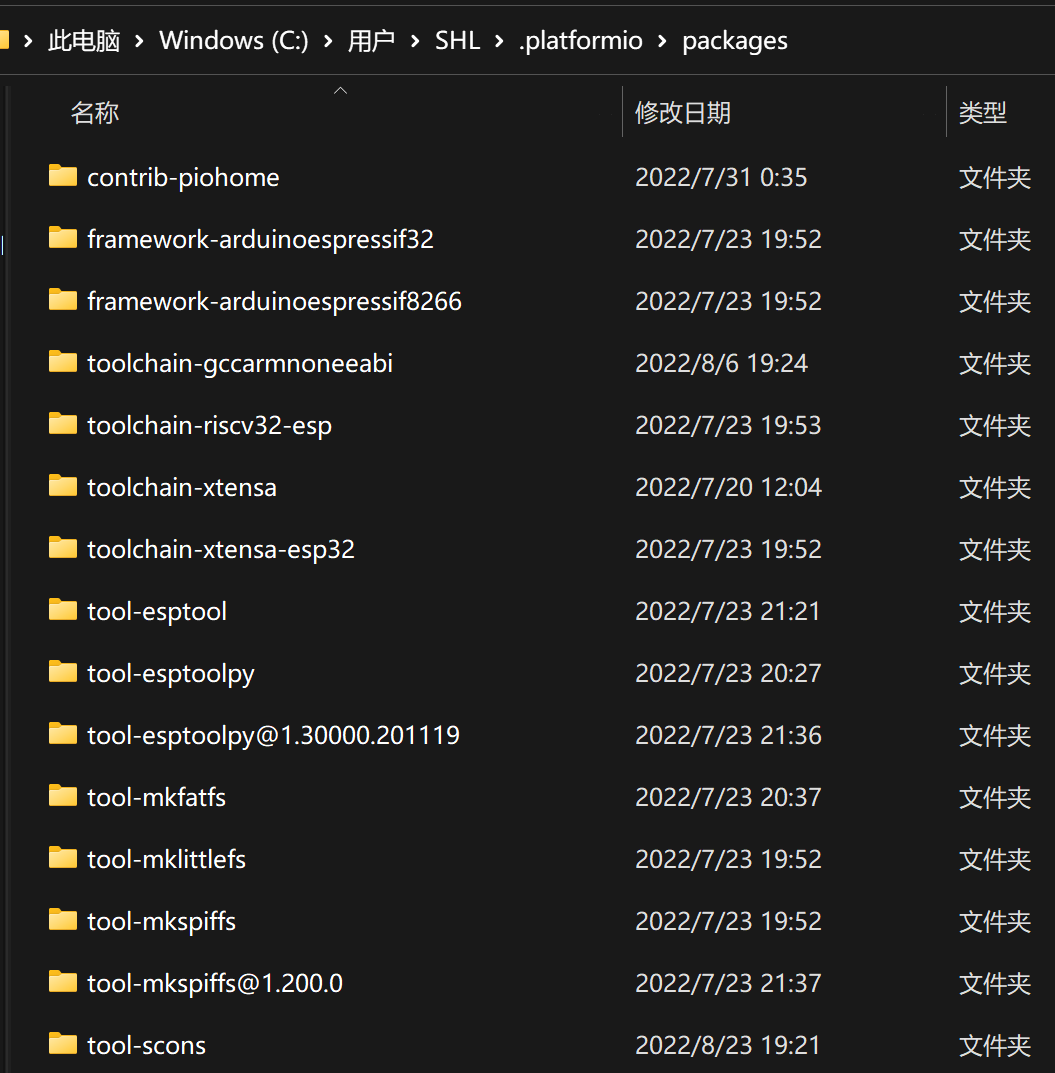




















 496
496











 被折叠的 条评论
为什么被折叠?
被折叠的 条评论
为什么被折叠?








